Como resolver problemas de conexão Wi-Fi no iPhone
Por Thiago Furquim • Editado por Bruno Salutes |
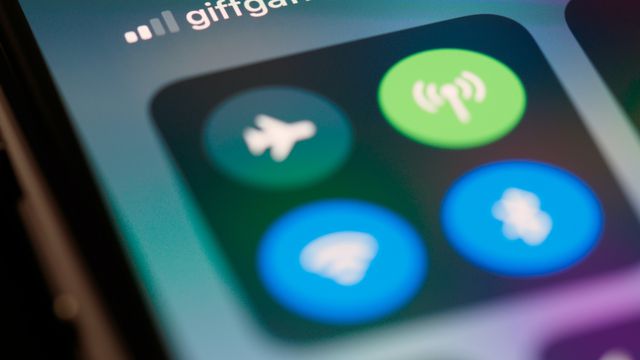
Conectar o iPhone em uma rede Wi-Fi geralmente é a melhor opção para ter disponibilidade de internet sem consumir a franquia de dados celulares. No entanto, algumas dificuldades do sistema iOS ou do roteador podem atrapalhar a conexão do smartphone com a web.
- O que é Assistência Wi-Fi do iPhone e por que você deve desativar
- 6 dicas para aumentar a segurança no seu iPhone
- Como ativar a sincronização Wi-Fi do iPhone, iPad e MacBook
- Como descobrir a senha do Wi-Fi no Mac
Antes de desistir e utilizar os dados móveis, que podem gerar uma fatura mais alta no fim do mês, é possível resolver esse problema com métodos simples e eficazes. O Canaltech separou as principais dicas para ajudar você a conectar seu iPhone novamente a uma rede Wi-Fi e utilizar a internet normalmente. Confira!
1. Verifique o seu roteador Wi-Fi
É bastante comum que o roteador Wi-Fi seja o causador do problema por alguns motivos simples: ou o iPhone está muito longe do roteador, portanto, o sinal está fraco demais para manter uma conexão estável; ou os cabos do roteador estão desconectados; ou o servidor de internet está apresentando dificuldades técnicas e não está distribuindo o sinal corretamente.
Em todo caso, você pode tentar aproximar-se do roteador, verificar os cabos e conexões, ou desligá-lo por alguns instantes e verificar se o sinal voltou ao normal. Se estiver notando um comportamento incomum das luzes indicadoras do aparelho, ligue para o seu provedor de internet.
2. Verifique o status do Wi-Fi
É importante se certificar de que o Wi-Fi está realmente conectado e você consegue ver a sua rede na lista. Basta em ir ao app Ajustes, entrar em "Wi-Fi" e verificar o status da conexão. Uma marca em azul de confirmação ao lado do nome da rede confirmará que o smartphone está conectado e com a internet funcionando.
O iPhone também costuma indicar quando a conexão de internet Wi-Fi não está funcionando corretamente. É possível que apareça a mensagem "Sem Conexão à internet". Nesta situação, siga as dicas anteriores para resolver o problema.
3. Reinicie o iPhone
Apesar de ser uma dica simples, ela pode resolver o problema da conexão de Wi-Fi. É possível que o sistema iOS apresente falhas e afete a conexão de rede, impossibilitando a conexão bem sucedida de internet. Depois que voltar, verifique se o problema foi resolvido seguindo a dica anterior.
4. Redefina os ajustes de rede
Se nenhuma das dicas anteriores funcionaram, isso significa que o problema pode ser de funcionamento do iOS para conexão de rede. Embora não haja um motivo exato do surgimento deste problema, alguns fatores podem influenciar como atualização, aplicativos de terceiros, entre outros.
Para seguir este procedimento, vá ao app Ajustes, em seguida, "Geral" > "Redefinir" > "Redefinir Ajustes de Rede". Note que o sistema irá reiniciar e surgira o logo da Apple com progresso de redefinição de rede do sistema. Não se assuste, você não perderá nenhuma informação, no entanto, perderá as senhas salvas de rede Wi-Fi.
E se não funcionar?
Seguiu todas as dicas acima e não conseguiu se conectar à rede Wi-Fi? A melhor solução é procurar uma assistência técnica autorizada da Apple. Entre em contato com o suporte para agendar um serviço de reparo para resolver o problema.